Hace unos días, YouTube anunciaba un nuevo modo de compartir fragmentos de vídeos con otras personas: los clips de YouTube. Es un nuevo modo para compartir un fragmento de vídeo sin necesidad de descargarlo y editarlo y de forma más precisa que con los parámetros de compartir que ya existen desde hace años.
A diferencia de los enlaces a un momento concreto, los Clips de YouTube son fragmentos de un vídeo que se reproducen en bucle y se quedan en tu biblioteca. Una vez creas un clip, lo puedes compartir con otras personas, que verán que es un fragmento de otro vídeo, pudiendo ver el vídeo original completo fácilmente.
Un trocito de un vídeo
La próxima vez que veas un vídeo en YouTube con un recopilatorio de 40 horas con los vídeos de gatitos más graciosos y necesites enseñar a tu primo uno de los vídeos de él, olvídate de enviarle el vídeo entero: en su lugar, puedes usar los clips de YouTube para generar un fragmento de vídeo, más fácil de compartir.
Los clips de YouTube funcionan de forma similar a los enlaces a momentos concretos de un vídeo pero, a diferencia de estos, se quedan guardados por sí mismos en YouTube con una dirección propia. Mientras que los enlaces a un momento concreto a veces funcionan y a veces no, YouTube Clips es un formato nuevo que debería funcionar sin problemas en las apps oficiales de YouTube.
La "mala" noticia es que el soporte para crear clips de un vídeo parece limitado por el momento a algunos vídeos, de modo que sólo te aparecerá el icono en los vídeos de los creadores que lo tienen activado, como los de Creator Insider. Para empezar a crear un clip, toca en Clip, un nuevo botón que aparece en la barra de botones en los vídeos que lo tienen activo.

A continuación llega el momento de configurar tu clip, incluyendo un título obligatorio. Este título aparece firmado por tu cuenta cuando compartes el clip y es algo así como el equivalente a hacer retweet con cita en Twitter.
Lo segundo que debes elegir es el punto en el que empieza y termina el clip. En Android no puedes escribir el segundo exacto (en la web sí), así que deberás usar los deslizadores para seleccionar el fragmento. De forma predeterminada, se seleccionan 15 segundos, aunque puedes modificar la duración a tu antojo.
Después, es el momento de compartir tu clip con otras personas, usando cualquier aplicación que soporte el envío de texto, ya que lo que se envía es el enlace web para el clip que acabas de crear y no el vídeo en sí.

Desde ese enlace, se abre el clip que has creado, empezando justo donde marcaste como inicio y hasta el final, para después repetirse en bucle. Se incluye tu título en la parte superior y el vídeo original en la parte inferior, así como dos botones para compartir el clip o ver el vídeo completo.


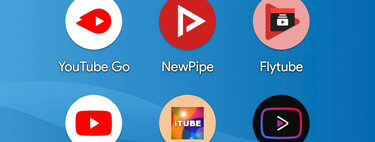



Ver 1 comentarios